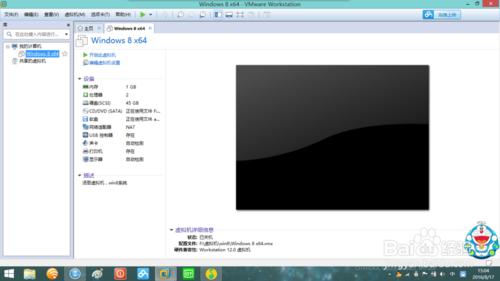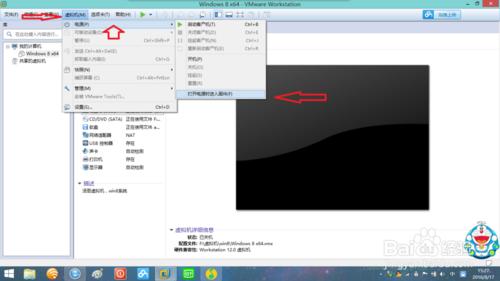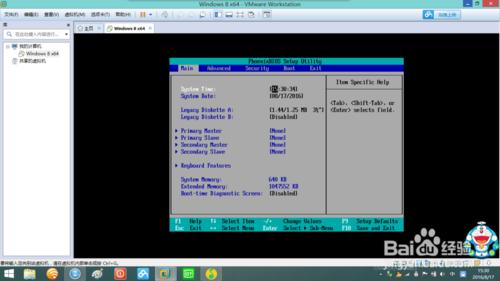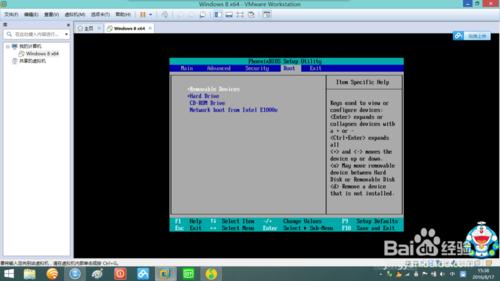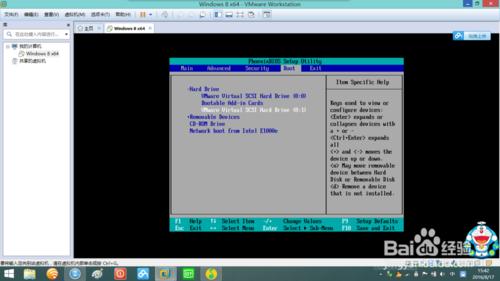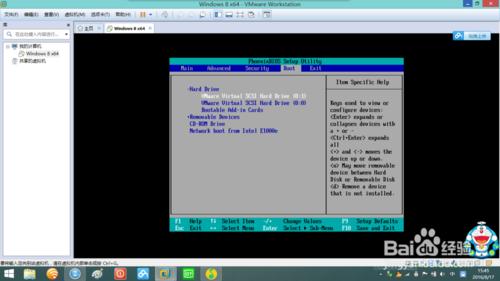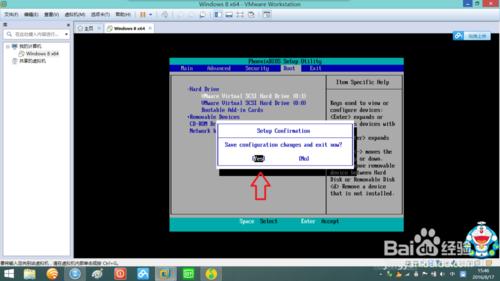vmware使用U盤啟動盤啟動可以修復很多問題,可無法像主機那樣設定,怎麼回事
,下面我來說明
工具/原料
vmware
電腦
U盤啟動盤
方法/步驟
先插入U盤啟動盤,然後雙擊開啟vmware,點選自己的虛擬機器
點選編輯虛擬機器設定,選擇新增,選擇硬碟,點選下一步
磁碟型別選擇scsl
點選下一步
這步最重要:磁碟選擇使用物理磁碟
點選下一步
裝置選擇physicaldrive1
一般不會是0,0是虛擬硬碟,點選下一步
選擇名字,按照預設的即可,點選完成
什麼都不要操作,點選確定
此時可以看到多了一個硬碟,點選一下那個新硬碟,可以看到具體資訊
包括容量,可以通過容量辨別是不是U盤啟動盤
點選上方的虛擬機器,指向電源,選擇開機時進入韌體,
此時已進入BIOS設定,點選一下螢幕進入BIOS設定設定。
這個控制要以游標控制區的上下左右來控制移動,按F10退出,回車確定,
一直按往右的游標,移動boot。
按下鍵移動到harddrive,按+鍵移動到最上面,按回車,移動有0:1那項
按+鍵將0:1那項移動到3個選項的最上面。
按F10,彈出來是否確定,移動確定那項,按回車退出
成功